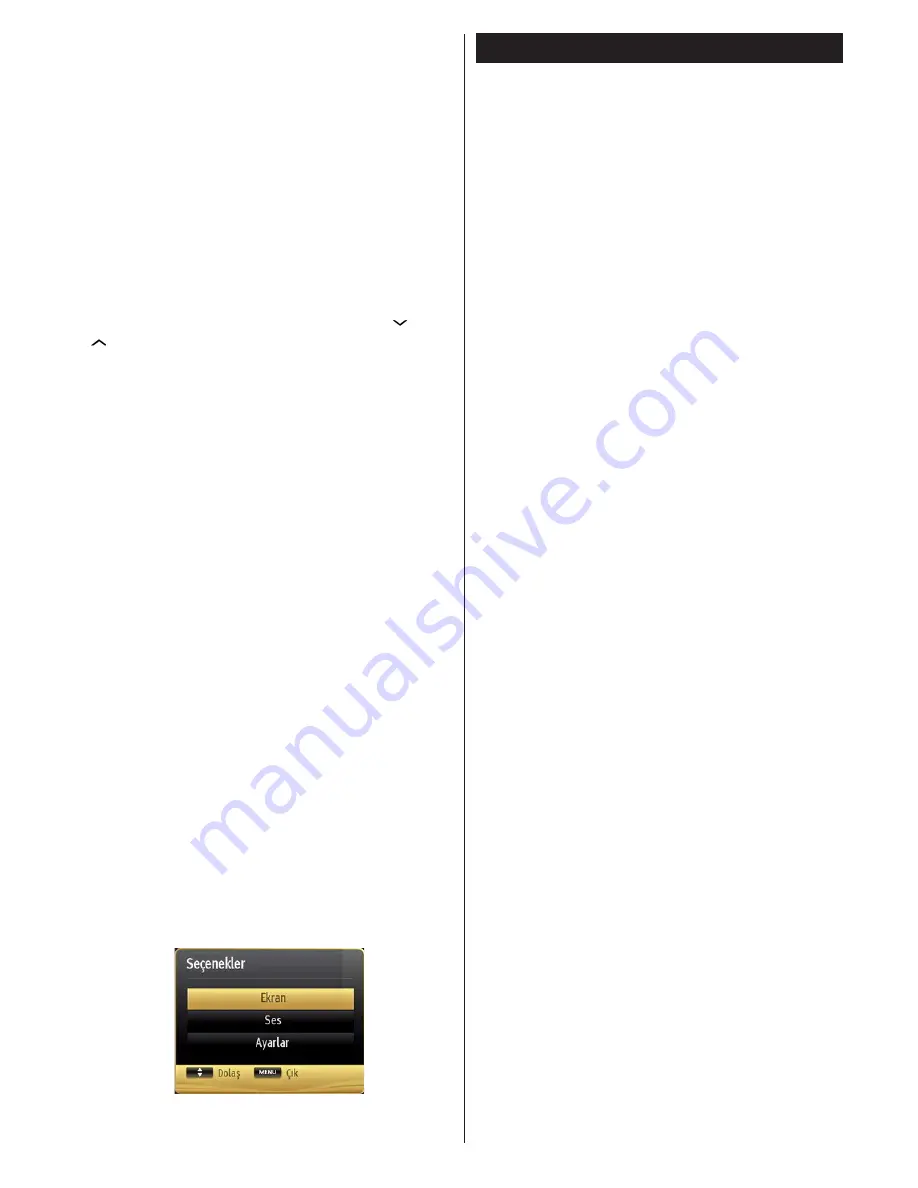
Türkçe
- 9 -
USB cihazların hızlı bir şekilde takılması ve çıkarılması
çok zararlı bir işlemdir. Tekrar tekrar hızlı bir şekilde
sürücüyü takıp çıkarmayınız. Bu USB oynatıcıda ve
USB cihazın kendisinde fiziksel hasara yol açar. Bir
dosyayı oynatırken USB kartını çekip çıkarmayınız.
Ortam Tarayıcı Menüsü
USB diski TV’nize bağlayıp Ortam Tarayıcısı ekranını
kullanarak, USB içinde saklanan fotoğraf, müzik ve
film dosyalarını oynatabilirsiniz. Bunu yapmak için
aşağıdaki adımları izleyin: TV’nin yanındaki USB
girişlerinden birine bir USB disk takın.
TV’nize iki USB aygıtı bağlayabilirsiniz. Eğer
USB aygıtlarınızın her ikisi de müzik, resim veya
video dosyaları içeriyorsa, USB seçimi menüsü
görüntülenecektir. TV’ye ilk bağlanan USB aygıtı
USB Sürücüsü 1 olarak adlandırılacaktır.
“
” veya
“
” tuşlarını kullanarak bir aygıt seçiniz ve
OK
tuşuna
basınız.
MENU
tuşuna basınız ve Sol / Sağ veya
OK
tuşunu
kullanarak Ortam Tarayıcısı sekmesini seçiniz.
Ortam tarayıcısı ana ekranı görüntülenecektir. Video,
Müzik veya Resim sekmesini seçerek ilgili içeriği
görüntüleyebilirsiniz. Her bir ortam oynatma özellikleri
ekran menüsü altındaki tuş göstergelerini izleyiniz.
Settings (Ayarlar) iletişim kutusunu kullanarak Ortam
Tarayıcısı tercihlerini ayarlayabilirsiniz. Resim ve film
oynatımı ile 3D ayarları düğmesi çıkar. Daha fazla bilgi
için “3D Ayarları” bölümüne bakınız.
Özel Açılış Logosu
TV’nizin her açılışında sevdiğiniz bir görüntünün
ya da fotoğrafın ekranda gösterilmesi için TV’nizi
kişiselleştirebilirsiniz. Bunu yapmak için sevdiğiniz
görüntü dosyalarını bir USB belleğe yerleştirin,
belleği TV’nize takın ve medya tarayıcı menüsünden
görüntülerinizi açın. İstediğiniz görüntüyü seçtiğinizde,
bu görüntüyü vurgulayın ve tam ekranda görüntülemek
üzere OK tuşuna basın. Bu görüntüyü özel logonuz
olarak seçmek için yeniden OK tuşuna basın. Eğer
bu görüntü TV’niz için uygunsa*, TV’nizin bir sonraki
açılışında ekranda göreceksiniz.
Not: Eğer FTI (ilk kurulum) işlemini yaparsanız, TV
yeniden varsayılan logoyu kullanmaya başlar.
*Görüntüler 4:3 ya da 16:9 en-boy oranında ve .jpeg,
.jpg ya da .jpe dosya biçiminde olmalıdır.
Ortam Tarayıcısı Modu’nda MENÜ tuşunun
kullanılması
Medya Tarayıcısı modunda
MENÜ
düğmesine
basıldığında şu menü çıkar:
Hızlı Menü
Hızlı Ayarlar menüsü, bazı seçeneklere hızlı bir şekilde
ulaşabilmenizi sağlar. Bu menü
Güç Tasarrufu Modu,
3D Modu, Sanal 3D, Resim Modu, Ekolayzır Ayarları,
Favoriler,
Otomatik Kapanma, Beni İzle TV (opsionel)
,
Bilgi Kitapçığı ve Çifte Ekran
seçeneklerini içerir. Hızlı
menüyü görmek için uzaktan kumandadaki
Q.MENÜ
tuşuna
basınız. Listelenen özelliklerle ilgili detaylar için aşağıdaki
bölümlere bakınız.
FollowMe TV (opsionel)
Tabletiniz ile akıllı TV'nizde bir yayını
FollowMe TV
özelliğini kullanarak başlatabilirsiniz. Tablet PC'nize uygun
uygulamanın kurulumunu yapınız. Uygulamayı başlatınız.
Bu özellik hakkında detaylı bilgiler için, kullandığınız
uygulamanın açıklamalarına bakınız.
E-Kılavuz
TV'nizin özellikleri hakkında açıklamaları E*Kılavuzda
bulabilirsiniz.
E-Kılavuzu kullanmak için ekranda ana menü görüntülenirken
Info tuşuna
basınız.
Gezinme tuşlarını kullanarak istediğiniz kategoriyi seçiniz. Her
kategoride farklı başlıklar bulunmaktadır. Bir başlık seçin ve
açıklamaları okumak için
OK
tuşuna basınız.
Çifte Ekran
Çifte Ekran, iki kaynaktan gelen görüntülerin bir
ekran üzerinde aynı anda gösterildiği 3D tabanlı bir
teknolojidir. İzlenen görüntü kaynaklarından birinin sesi
TV hoparlörlerinden, diğerinin sesi kulaklık çıkışından
verilir. Özelliğin daha rahat kullanımı için kablosuz bağlantı
özellikli kulaklık aksesuarları VESTEL bayilerinden ayrı
olarak satın alınabilir.
Bu özellikten faydalanabilmek için özel 3D gözlüklerine
ihtiyaç vardır. Bu gözlükler yine VESTEL bayilerinden
ayrı olarak satın alınabilir. Her gözlük yalnızca bir
kaynaktan gelen görüntüyü gösterebilecek şekilde ayarlıdır.
Görüntüler iki kaynak için de tam ekran olarak görüntülenir
ve uygun gözlükleri kullanarak çok sayıda kullanıcı aynı
anda bir kaynaktan gelen görüntüleri izleyebilir. Aynı anda
özellikten yararlanabilecek kullanıcı sayısı mevcut gözlük
sayısına bağlıdır.
Çifte Ekran teknolojisi, sadece HDMI girişine bağlanan
HDMI kaynağından ve anten girişine bağlanan analog
veya dijital yayın kaynağından gelen içerikleri birlikte
destekler. Bir HDMI cihazın bağlı olması ve analog veya
dijital yayınların TV’de kayıtlı olması durumunda özellik
kullanılabilir.
Çifte Ekran özelliği Hızlı Menü’den açılıp kapanabilir.
Kumandadaki Q.Menu tuşuna basın, Çifte Ekran’ı seçin ve
Sol veya Sağ tuşa basarak özelliği açın. Özellik açıldığında
uygun gözlüklerin takılması gerektiğini belirten bir mesaj
ekrana gelir.
Çifte Ekran modundan çıkmak için EXIT tuşuna basın yada
Hızlı Menü’den özelliği kapatın.
Not: TV Menü ekranları sadece birincil kaynakta
görüntülenir.
Çifte Ekran özelliğinden en iyi şekilde faydalanmak
için gözlükleri taktıktan sonra TV’yi karşıdan, mümkün
olduğunca dik bir açıdan izlemeniz önerilir.
Содержание 42PF8575
Страница 1: ...TELEViZYON KULLANIM KILAVUZU 3D SMART 42PF857542 LED OPERATING INSTRUCTIONS...
Страница 72: ......
Страница 73: ......
Страница 74: ...C M Y CM MY CY CMY K Vestel_musteri_hiz_sayfasi_BASKI pdf 1 9 11 14 2 16 PM...











































